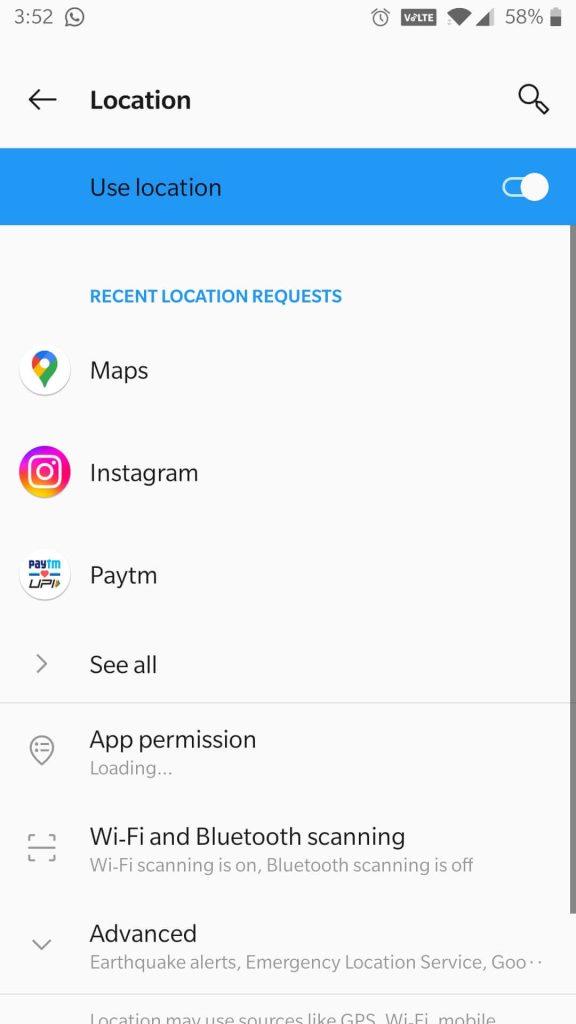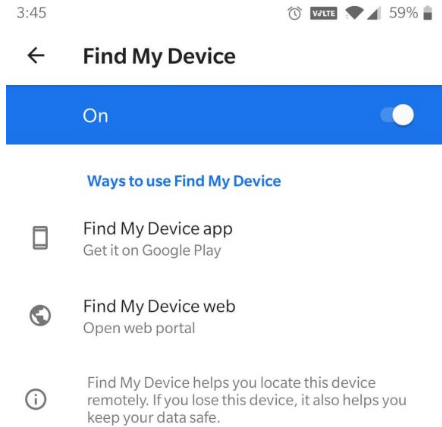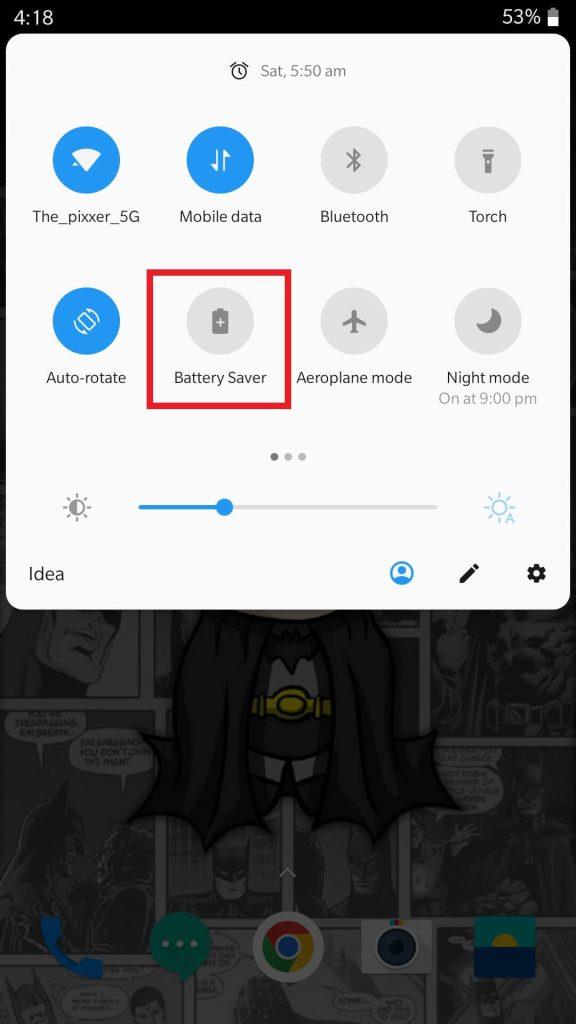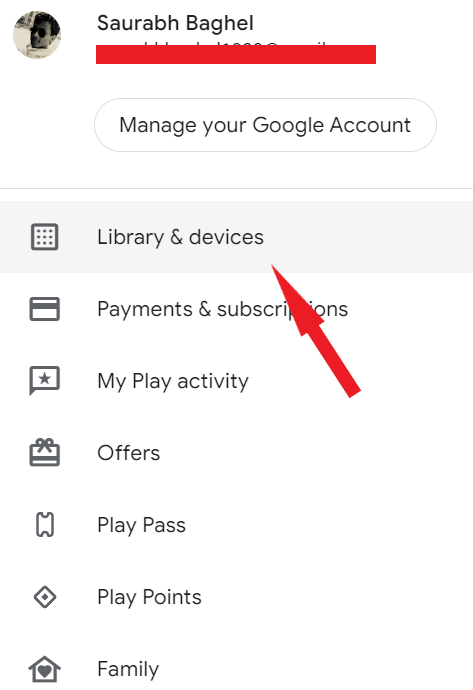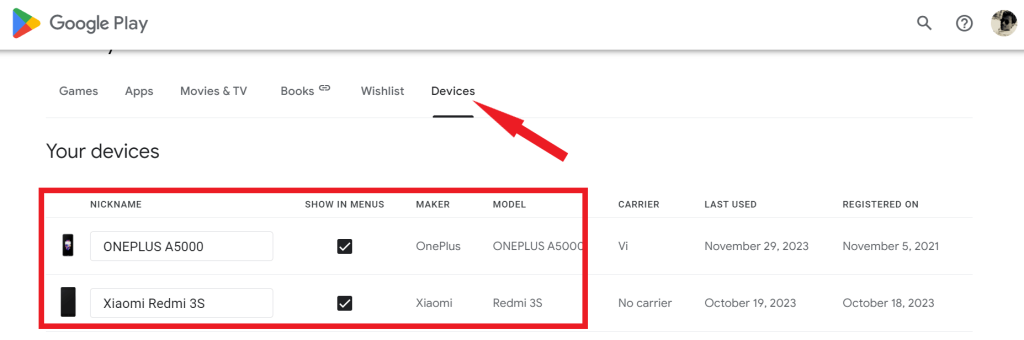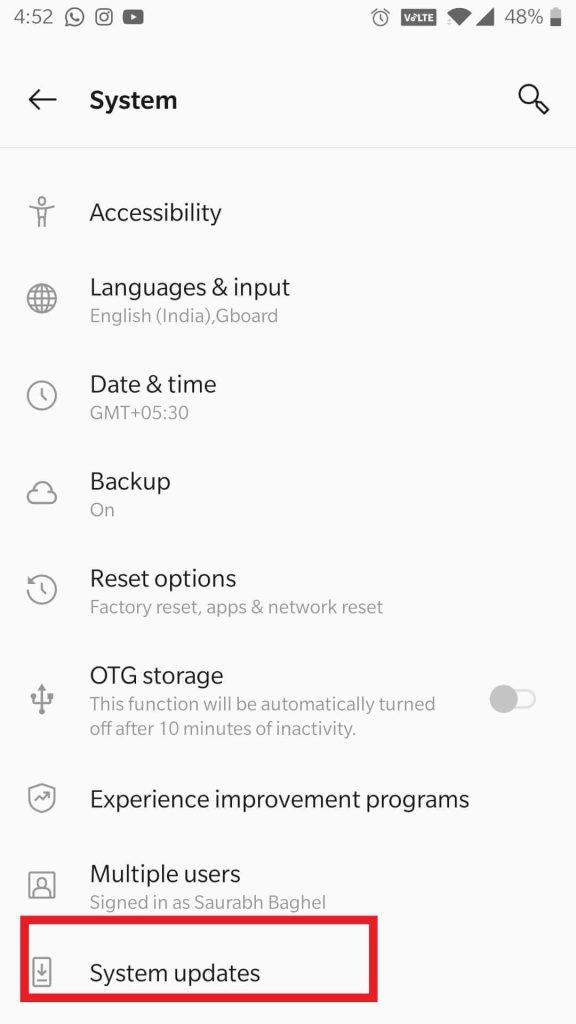Í hröðum heimi nútímans getur það verið mikil óþægindi að missa símann þinn. Að missa aðgang að samskiptatækjum þínum og persónulegum upplýsingum, ásamt því að skipta um dýr tæki, eykur málið. Sem betur fer getur Google Find My Device appið hjálpað þér að finna týnda eða stolna símann þinn , sem gerir það að nauðsynlegu tæki fyrir alla Android notendur til að finna týnda eða stolna tækið þitt.
Hins vegar geta verið tilvik þar sem „Google Finna tækið mitt virkar ekki“ rétt. Þetta getur stafað af ýmsum ástæðum, svo sem gamaldags hugbúnaði, óvirkum stillingum eða vandamálum með nettengingu. Ef þú stendur frammi fyrir þessu vandamáli skaltu ekki hræða þig. Hér eru sjö sannreyndar aðferðir til að leysa og laga Google Finna tækið mitt.
Bestu leiðirnar til að laga Google Finndu tækið mitt virka ekki á snjallsímanum þínum
Google Finna tækið mitt veitir aukið öryggislag sem gerir okkur kleift að finna tækin okkar á auðveldan hátt. Hins vegar, eins og öll tækniundur, getur það lent í bilunum af og til. Ef þú stendur frammi fyrir gremju yfir því að „Google Finna tækið mitt virkar ekki“ skaltu ekki hafa áhyggjur! Í þessari yfirgripsmiklu handbók munum við kanna árangursríkar leiðir til að leysa og leysa vandamálið.
Svo, án frekari ummæla, skulum við byrja.
1. Kveiktu á staðsetningarþjónustu
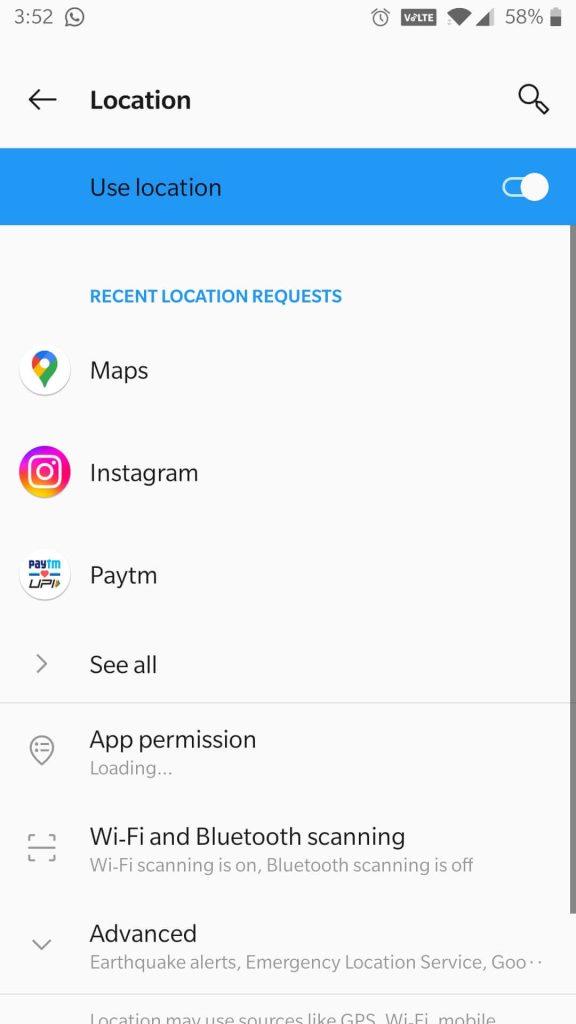
Fyrsta og fremsta skrefið til að leysa vandamál Finna tækið mitt er að tryggja að staðsetningarstillingar tækisins þíns séu rétt stilltar. Farðu í stillingar símans þíns , veldu Öryggi og staðsetning og gakktu úr skugga um að staðsetningarþjónusta sé virkjuð. Gakktu úr skugga um að hárnákvæmni háttur sé valinn fyrir nákvæmari mælingar.
2. Virkjaðu það handvirkt
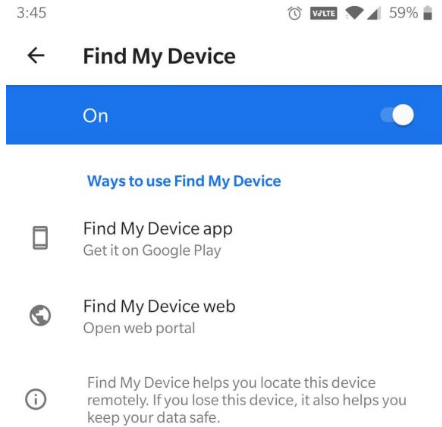
Það gæti hljómað einfalt, en stundum liggur lausnin á augljósustu stöðum. Gakktu úr skugga um að Finna tækið mitt sé virkt á snjallsímanum þínum. Ef það er þegar virkt skaltu reyna að slökkva og kveikja á því til að endurnýja tenginguna. Jafnvel þótt kveikt sé á staðsetningu símans þíns þarftu samt að virkja eiginleikann Finna tækið mitt sérstaklega. Til að gera þetta, farðu í Stillingar > Öryggi > Finndu tækið mitt og vertu viss um að kveikt sé á rofanum.
3. Staðfestu nettenginguna þína
Ef snjallsíminn þinn skortir nettengingu og getur ekki átt samskipti við Google, dugar ekki aðeins að virkja staðsetningarþjónustu. Í slíkum tilfellum geta notendur lent í villunni „Get ekki náð í tæki“ þegar þeir nota það. Google Finndu tækið mitt byggir á virkri nettengingu til að virka rétt. Ef tækið þitt er ekki tengt við vefinn virkar rakningareiginleikinn ekki. Gakktu úr skugga um að kveikt sé á Wi-Fi eða farsímagögnum og að síminn þinn sé með stöðuga nettengingu.
Lestu einnig: Hvernig á að laga Wi-Fi símtöl sem virka ekki á Android
4. Slökktu á rafhlöðusparnaði eða orkusparnaðarstillingu
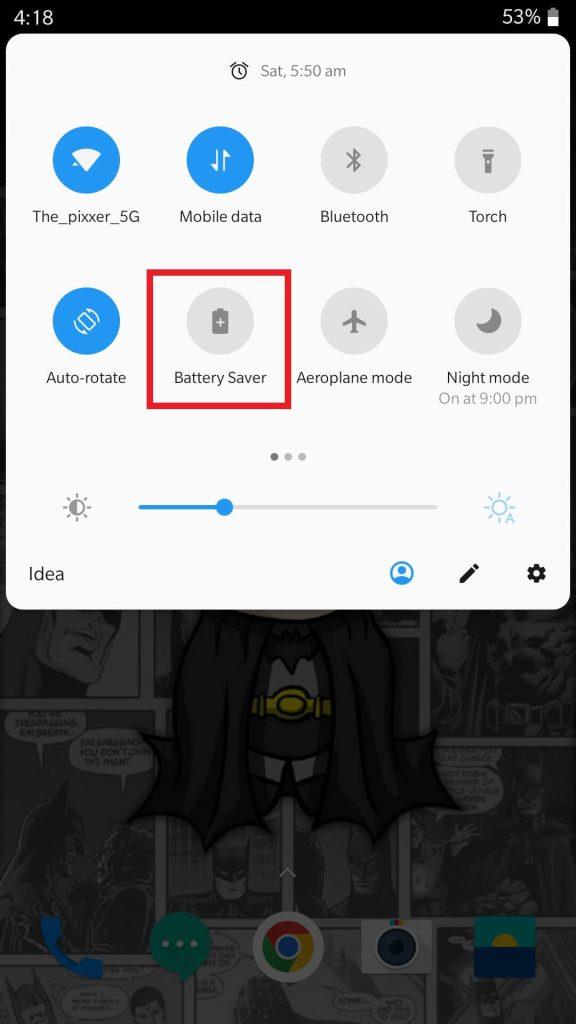
Fínstillingareiginleikar rafhlöðu í sumum tækjum gætu takmarkað bakgrunnsvirkni ákveðinna forrita og haft áhrif á afköst Finna tækið mitt. Ef Google Finna tækið mitt heldur áfram að sýna vandamál þrátt fyrir að innleiða fyrrnefndar tillögur er ráðlegt að slökkva á rafhlöðusparnaðareiginleikanum á snjallsímanum þínum.
Strjúktu bara niður ofan á snjallsímanum þínum. Bankaðu nú á rafhlöðusparnaðartáknið til að slökkva á því. Í kjölfarið skaltu meta hvort virkni Finna tækið mitt hafi verið endurheimt.
5. Þvingaðu hætta og endurræstu forritið

Stundum geturðu leyst minniháttar galla eða villur með því að þvinga einfaldlega til að hætta og endurræsa Find My Device appið. Til að þvinga til að hætta í forritinu skaltu opna valmyndina Nýleg forrit og strjúka upp á Find My Device appið til að loka því. Síðan skaltu endurræsa forritið úr forritaskúffunni þinni.
6. Athugaðu sýnileika Google Play
Ef Google Finndu tækið mitt virkar ekki eins og búist var við gæti það verið vegna fyrri aðgerða til að fela símann þinn á Google Play vefsíðunni . Til að leysa þetta vandamál skaltu fylgja þessum skrefum til að birta snjallsímann þinn á Google Play.
- Ræstu vafra á tölvunni þinni/fartölvu og farðu á Google Play vefsíðuna . Ef þú hefur ekki gert það nú þegar skaltu skrá þig inn með Google auðkenninu þínu .
- Veldu prófílmyndina í efra hægra horninu.

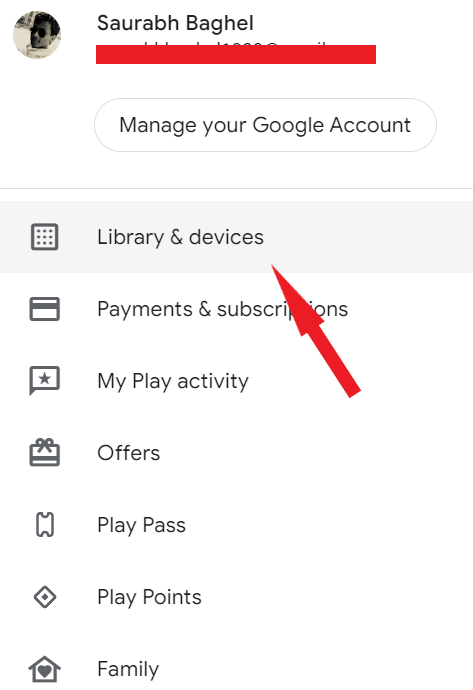
- Farðu í Tæki flipann og tryggðu að gátreiturinn við hliðina á tækinu þínu sé valinn.
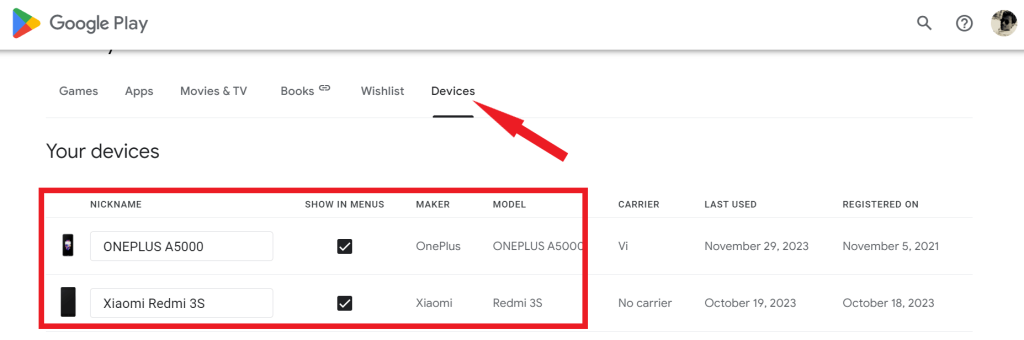
Eftir að tækið hefur verið opnað ætti það nú að vera sýnilegt bæði á vefsíðunni Finndu tækið mitt og forritinu.
7. Uppfærðu forritið og Android útgáfuna þína
Gamaldags hugbúnaður getur oft leitt til samhæfnisvandamála og virknivandamála. Gakktu úr skugga um að þú sért með nýjustu útgáfuna af Find My Device appinu uppsett. Þú getur leitað að uppfærslum í Google Play Store. Að auki skaltu ganga úr skugga um að Android stýrikerfið þitt sé uppfært. Farðu í Stillingar > Kerfi > Kerfisuppfærsla og athugaðu hvort uppfærslur séu tiltækar.
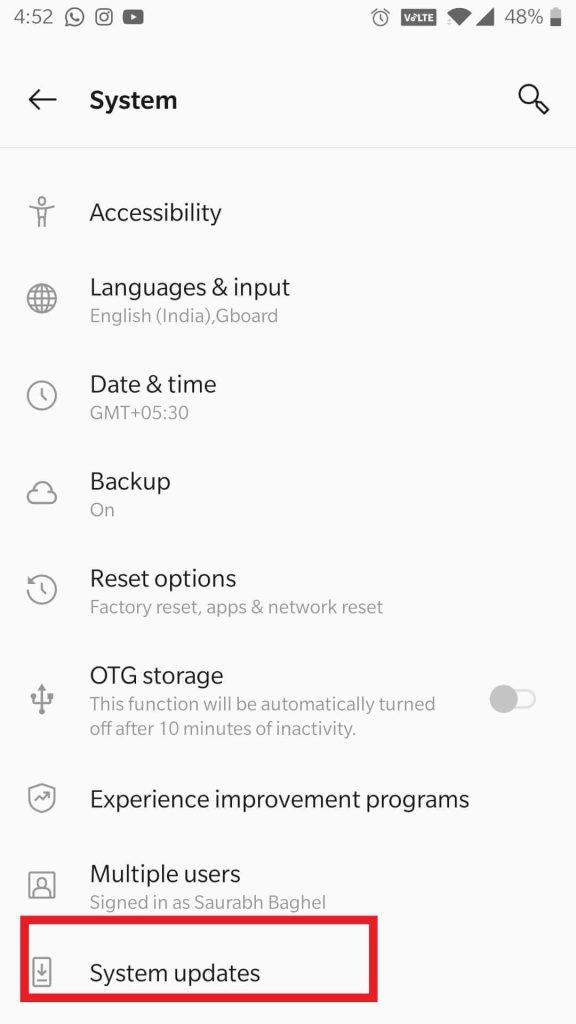
Ef þú hefur prófað allar þessar bilanaleitaraðferðir og Google Finna tækið mitt virkar enn ekki gætirðu þurft að hafa samband við þjónustudeild Google til að fá frekari aðstoð. Þeir geta veitt ítarlegri úrræðaleitarskref eða auðkennt hvers kyns undirliggjandi vandamál með tækið eða reikninginn þinn.
Lagað: Google Finndu tækið mitt virkar ekki á Android tækjum
Mundu að Google Finndu tækið mitt er dýrmætt tæki til að finna týnd eða stolin Android tæki. Með því að fylgja þessum sjö skrefum geturðu úrræðaleit og lagað vandamálið og tryggt að tækið þitt sé alltaf innan seilingar, jafnvel við krefjandi aðstæður.
Við vonum að þessar ráðleggingar hjálpi þér að laga Google Finna tækið mitt vandamálið. Ef þú hefur einhverjar aðrar spurningar skaltu ekki hika við að skilja eftir athugasemd hér að neðan.
Fylgdu okkur á Facebook, Instagram, Twitter, YouTube og Pinterest til að fá fleiri slíkar úrræðaleitarleiðbeiningar, lista og ráð og brellur sem tengjast Windows, Android, iOS og macOS.